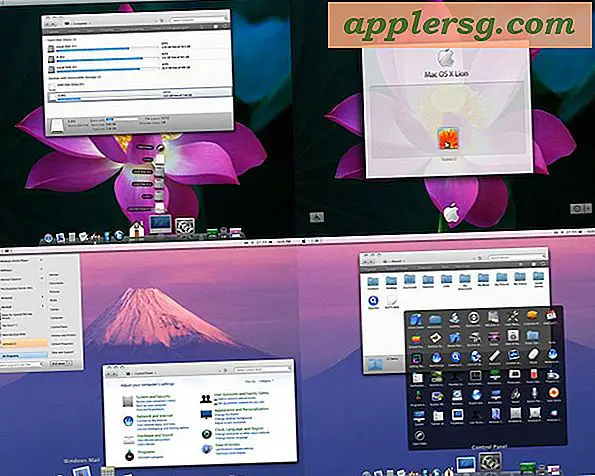Konvertera en Blu-Ray eller DVD till MKV enkelt i Mac OS X med MakeMKV
Vi har täckt en handfull av de bästa MKV-spelarna apps för Mac innan, men vad händer om du har en Blu-Ray-skiva, DVD eller ISO som du vill skapa din egen MKV-fil av? Att skapa en klockbar MKV-fil på din dator från en Blu-Ray eller DVD kallas vanligtvis "ripping", och det är precis vad vi ska visa dig hur du gör med en bra app som heter MakeMKV. Andra appar kan också få jobbet gjort, men vi fokuserar på MakeMKV eftersom det är gratis, snabbt, effektivt och extremt lätt att använda.

För att kunna rippa en Blu-Ray-skiva behöver du självklart en blu-ray-spelare som är kompatibel med Mac. Nästan alla USB-baserade Blu-Ray-enheter fungerar på Mac, och det finns gott om dessa tillgängliga som externa enheter med både läs- och skrivförmåga som finns på Amazon  . Om du syftar till att rippa en DVD istället, kommer du att upptäcka att nästan varje halvmodern Mac med inbyggd SuperDrive kommer att göra jobbet.
. Om du syftar till att rippa en DVD istället, kommer du att upptäcka att nästan varje halvmodern Mac med inbyggd SuperDrive kommer att göra jobbet.
Rippa en Blu-Ray Disc eller DVD till MKV med MakeMKV
Detta fungerar för att rippa alla kompatibla skivor eller filformat * till en MKV, vi kör igenom det här på en Mac, men om du har en Windows-dator med en BluRay-skiva, ska processen vara densamma eftersom appen är kompatibel med plattformen.
- Ta en stund att ladda ner MakeMKV gratis från utvecklaren (tillgängliga Mac och Windows-versioner)
- Starta MakeMKV och öppna en kompatibel videoskiva eller filformat * med appen, som sedan skannar och importerar filen / skivan
- Välj valfria alternativ på sidmenyn, välj om du vill inkludera alla ljudflöden, undertexter eller bara inkludera specifika språk (dvs. endast engelska)
- Välj utmatningsmappen (standard är inställd på ~ / Filmer / Skivnamn)
- Klicka på "Gör MKV" -knappen för att starta konverteringsprocessen

* MakeMKV kan öppna alla Blu-Ray-, DVD-, HD-DVD-, ISO- eller MKV-filer med appen, antingen genom att peka direkt på själva skivan eller genom att välja ett kompatibelt videofilformat, vilket är någon av följande videofil typer: .dat, .ifo, .vti, .bdm, .inf, .iso, .mkv, .aacs, .bdmv, .ifo
Blu-Ray-skivor och DVD-skivor kan vara ganska stora, vilket gör att konverteringen tar lite tid, men i slutändan hur länge hela proceduren varar beror på några saker: längden på filmen som konverteras, hastigheten på Blu-Ray / DVD-enheten själv, och Macs prestanda i allmänhet. För att rippa en hel BluRay-skiva med BluRay-skivan med alla ljudkanaler och funktioner, bli inte förvånad om det tar flera timmar, så det är bäst att bara låta processen köra det är kurs och göra något annat medan det är klart.

När du har konverterat Blu-Ray-skivan eller DVD-skivan till en MKV-fil kan du antingen kopiera den direkt till en iPad eller iOS-enhet eller för bättre uppspelningskompatibilitet, konvertera dem till ett iPad-kompatibelt format först och överför sedan filmen till mobilenheten. Omvandling av dem på förhand har också fördelen av att erbjuda komprimering, vilket är särskilt önskvärt för iPad- och iPhone-användare med mindre lagringskapacitet, eftersom en enda rippad blu-ray- eller DVD-skiva enkelt kan ta upp allt återstående lagringsutrymme på en iOS-enhet.
Även om MakeMKV också kan konvertera ett valda få HD-videofilformat som inte är direkt på en skiva, hanteras allmänna filmfiler bäst av dedikerade konverteringsprogram som HandBrake, Miro och QuickTime, vilket ger mycket mer kontroll över komprimering och utdata.
MakeMKV är gratis för tillfället medan appen förblir i beta, men det förväntas bli en betalad app när beta-perioden slutar. Du finner att det finns en begränsning på 60 dagar på betaversionen, men när den tiden tilldelningen slutar, är allt du behöver göra igen ladda appen till den senaste betaen för att återställa klockan igen och kunna använda den för ytterligare 60 dagar - det här är inte ett knep för häst runt utvecklaren, det är faktiskt vad de rekommenderar att användare gör medan appen förblir i beta.
Finns det bättre alternativ där ute? Kanske, men gratis, enkel och snabb konvertering, är MakeMKV ett av de bästa vi hittills hittat. Om du känner till något bättre, låt oss veta på Twitter, Facebook, Google+ eller skicka ett mail till oss.